【最新】XP系统不能访问局域网其他电脑-优秀word范文 (1页)
解决局域网内XP系统不能被访问及问题
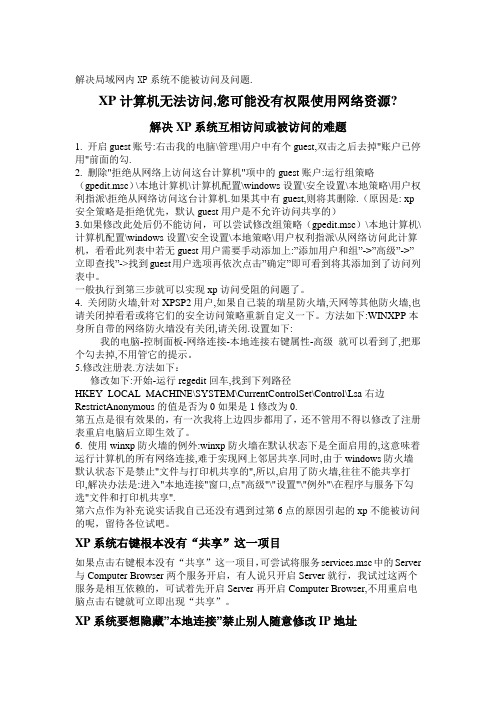
解决局域网内XP系统不能被访问及问题.XP计算机无法访问,您可能没有权限使用网络资源?解决XP系统互相访问或被访问的难题1. 开启guest账号:右击我的电脑\管理\用户中有个guest,双击之后去掉"账户已停用"前面的勾.2. 删除"拒绝从网络上访问这台计算机"项中的guest账户:运行组策略(gpedit.msc)\本地计算机\计算机配置\windows设置\安全设置\本地策略\用户权利指派\拒绝从网络访问这台计算机.如果其中有guest,则将其删除.(原因是: xp 安全策略是拒绝优先,默认guest用户是不允许访问共享的)3.如果修改此处后仍不能访问,可以尝试修改组策略(gpedit.msc)\本地计算机\计算机配置\windows设置\安全设置\本地策略\用户权利指派\从网络访问此计算机,看看此列表中若无guest用户需要手动添加上:”添加用户和组”->”高级”->”立即查找”->找到guest用户选项再依次点击”确定”即可看到将其添加到了访问列表中。
一般执行到第三步就可以实现xp访问受阻的问题了。
4. 关闭防火墙,针对XPSP2用户,如果自己装的瑞星防火墙,天网等其他防火墙,也请关闭掉看看或将它们的安全访问策略重新自定义一下。
方法如下:WINXPP本身所自带的网络防火墙没有关闭,请关闭.设置如下:我的电脑-控制面板-网络连接-本地连接右键属性-高级就可以看到了,把那个勾去掉,不用管它的提示。
5.修改注册表.方法如下:修改如下:开始-运行regedit回车,找到下列路径HKEY_LOCAL_MACHINE\SYSTEM\CurrentControlSet\Control\Lsa右边RestrictAnonymous的值是否为0如果是1修改为0.第五点是很有效果的,有一次我将上边四步都用了,还不管用不得以修改了注册表重启电脑后立即生效了。
WinXP下局域网电脑互访问题及解决方案2

WinXP下局域网电脑互访问题及解决方案2WindowsXP默认情况下,局域网内的电脑如果不能实现互访,可通过如下调整来实现互访:1,打开防火墙属性,选择“高级”标签,点“本地连接”设置,选择“ICMP”标签,勾选“允许传入的回显请求”。
“确定”返回。
这样就可以拼通局域网内的XP电脑。
2,开启Guest(来宾)账户。
XP在默认情况下是没有开启Guest账户的,可以通过“控制面板”中的“用户账户”开启,并设置密码和权限。
3,允许Guest用户从网络访问本机。
XP默认是不允许Guest从网络登录的,所以,即使开通了来宾账户也比一定能访问,可以用以下方法解除限制:打开“组策略”编辑器,依次展开:计算机配置→Windows设置→安全设置→本地策略→用户权利指派。
双击右边的“拒绝从网络访问这台计算机”选项,删除里面的“Guest”账号。
4,更改网络访问模式。
打开“组策略”编辑器,依次展开:计算机配置→Windows设置→安全设置→本地策略→安全选项。
双击右边的“网络访问:本地账号的共享和安全模式”选项,将设置改为:“经典——本地用户以自己身份验证”。
5,停用“只允许进行控制台登录”策略。
此策略启用后,密码为空的用户通过网络访问使用XP的计算机时便会被禁止,只要将这个策略停用即可解决问题:打开“组策略”编辑器,依次展开:计算机配置→Windows设置→安全设置→本地策略→安全选项。
在右边的窗口中双击“使用空白密码的本地账户只允许进行控制台登录”,选择“停用”。
6,打开“文件夹属性”,选择“查看”标签,在“高级设置”中去掉“简单文件夹共享(推荐)”前的对勾。
7,打开“本地连接”属性,在“此链接使用下列项目”中,勾选“Microsoft网络的文件和打印机共享”项。
8,打开被访问电脑的“组策略”编辑器,依次展开:计算机配置→Windows设置→安全设置→本地策略→用户权利指派。
在右侧窗口中找到“从网络访问此计算机”策略,检查是否有Everyone 用户,没有就添加,再检查“拒绝从网络访问这台计算机”策略中是否有Everyone用户,有就删除。
WindowsXP局域网故障分析
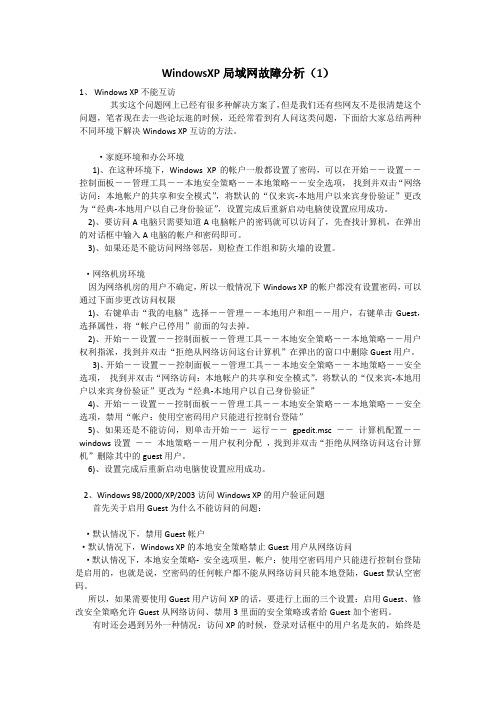
WindowsXP局域网故障分析(1)1、Windows XP不能互访其实这个问题网上已经有很多种解决方案了,但是我们还有些网友不是很清楚这个问题,笔者现在去一些论坛逛的时候,还经常看到有人问这类问题,下面给大家总结两种不同环境下解决Windows XP互访的方法。
·家庭环境和办公环境1)、在这种环境下,Windows XP的帐户一般都设置了密码,可以在开始――设置――控制面板――管理工具――本地安全策略――本地策略――安全选项,找到并双击“网络访问:本地帐户的共享和安全模式”,将默认的“仅来宾-本地用户以来宾身份验证”更改为“经典-本地用户以自己身份验证”,设置完成后重新启动电脑使设置应用成功。
2)、要访问A电脑只需要知道A电脑帐户的密码就可以访问了,先查找计算机,在弹出的对话框中输入A电脑的帐户和密码即可。
3)、如果还是不能访问网络邻居,则检查工作组和防火墙的设置。
·网络机房环境因为网络机房的用户不确定,所以一般情况下Windows XP的帐户都没有设置密码,可以通过下面步更改访问权限1)、右键单击“我的电脑”选择――管理――本地用户和组――用户,右键单击Guest,选择属性,将“帐户已停用”前面的勾去掉。
2)、开始――设置――控制面板――管理工具――本地安全策略――本地策略――用户权利指派,找到并双击“拒绝从网络访问这台计算机”在弹出的窗口中删除Guest用户。
3)、开始――设置――控制面板――管理工具――本地安全策略――本地策略――安全选项,找到并双击“网络访问:本地帐户的共享和安全模式”,将默认的“仅来宾-本地用户以来宾身份验证”更改为“经典-本地用户以自己身份验证”4)、开始――设置――控制面板――管理工具――本地安全策略――本地策略――安全选项,禁用“帐户:使用空密码用户只能进行控制台登陆”5)、如果还是不能访问,则单击开始――运行――gpedit.msc ――计算机配置――windows设置――本地策略――用户权利分配,找到并双击“拒绝从网络访问这台计算机”删除其中的guest用户。
XP系统不能访问局域网其他电脑
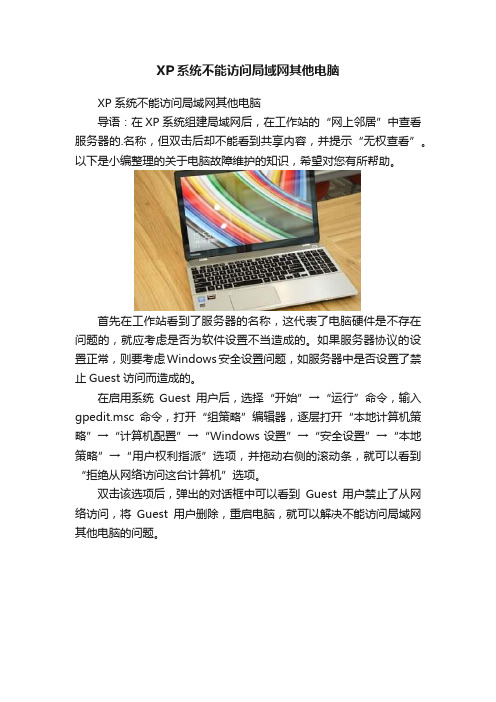
XP系统不能访问局域网其他电脑
XP系统不能访问局域网其他电脑
导语:在XP系统组建局域网后,在工作站的“网上邻居”中查看服务器的.名称,但双击后却不能看到共享内容,并提示“无权查看”。
以下是小编整理的关于电脑故障维护的知识,希望对您有所帮助。
首先在工作站看到了服务器的名称,这代表了电脑硬件是不存在问题的,就应考虑是否为软件设置不当造成的。
如果服务器协议的设置正常,则要考虑Windows安全设置问题,如服务器中是否设置了禁止Guest访问而造成的。
在启用系统Guest用户后,选择“开始”→“运行”命令,输入gpedit.msc命令,打开“组策略”编辑器,逐层打开“本地计算机策略”→“计算机配置”→“Windows设置”→“安全设置”→“本地策略”→“用户权利指派”选项,并拖动右侧的滚动条,就可以看到“拒绝从网络访问这台计算机”选项。
双击该选项后,弹出的对话框中可以看到Guest用户禁止了从网络访问,将Guest用户删除,重启电脑,就可以解决不能访问局域网其他电脑的问题。
xp电脑局域网打不开其他电脑怎么办

xp电脑局域网打不开其他电脑怎么办
我们在局域网中无法访问其他电脑就无法共享文件。
下面由店铺为大家整理了xp电脑局域网打不开其他电脑怎么办的解决方法,希望对大家有帮助!
xp电脑局域网打不开其他电脑解决方法和步骤如下
按win+R组合键,弹出“运行”对话框,输入services.msc。
弹出“服务”对话框,在右边窗格中,找到server,双击。
弹出“server的属性”对话框,将中间的“启动类型”改为:自动。
“服务状态”设为:启动。
按win+R组合键,弹出“运行”对话框,输入secpol.msc。
弹出“本地安全策略”对话框。
选中左窗格中的“本地策略”——“用户权限分配”。
在右窗格中,选中“从网络访问此计算机”选项。
弹出“从网络访问此计算机属性”对话框,在“本地安全设置”中,在窗格中,将除了"Everyone"以外的其他账户都删除。
最后,打开网上邻居,就可以看到局域网中的其他计算机了。
XP出现局域网访问无权限问题的完整解决方案
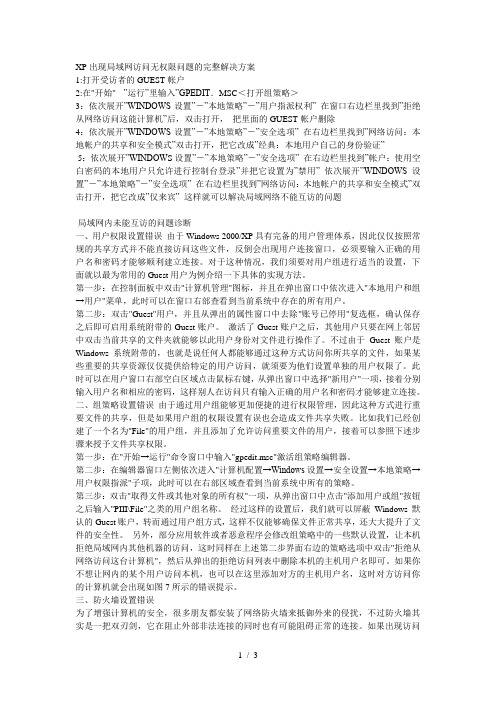
XP出现局域网访问无权限问题的完整解决方案1:打开受访者的GUEST帐户2:在"开始"-- ”运行”里输入”GPEDIT.MSC<打开组策略>3:依次展开”WINDOWS设置”-”本地策略”-”用户指派权利” 在窗口右边栏里找到”拒绝从网络访问这能计算机”后,双击打开,把里面的GUEST帐户删除4:依次展开”WINDOWS设置”-”本地策略”-”安全选项” 在右边栏里找到”网络访问:本地帐户的共享和安全模式”双击打开,把它改成”经典:本地用户自己的身份验证”5:依次展开”WINDOW S设置”-”本地策略”-”安全选项” 在右边栏里找到”帐户:使用空白密码的本地用户只允许进行控制台登录”并把它设置为”禁用” 依次展开”WINDOWS设置”-”本地策略”-”安全选项” 在右边栏里找到”网络访问:本地帐户的共享和安全模式”双击打开,把它改成”仅来宾” 这样就可以解决局域网络不能互访的问题局域网内未能互访的问题诊断一、用户权限设置错误由于Windows 2000/XP具有完备的用户管理体系,因此仅仅按照常规的共享方式并不能直接访问这些文件,反倒会出现用户连接窗口,必须要输入正确的用户名和密码才能够顺利建立连接。
对于这种情况,我们须要对用户组进行适当的设置,下面就以最为常用的Guest用户为例介绍一下具体的实现方法。
第一步:在控制面板中双击"计算机管理"图标,并且在弹出窗口中依次进入"本地用户和组→用户"菜单,此时可以在窗口右部查看到当前系统中存在的所有用户。
第二步:双击"Guest"用户,并且从弹出的属性窗口中去除"账号已停用"复选框,确认保存之后即可启用系统附带的Guest账户。
激活了Guest账户之后,其他用户只要在网上邻居中双击当前共享的文件夹就能够以此用户身份对文件进行操作了。
不过由于Guest账户是Windows系统附带的,也就是说任何人都能够通过这种方式访问你所共享的文件,如果某些重要的共享资源仅仅提供给特定的用户访问,就须要为他们设置单独的用户权限了。
局域网访问权限设置winxp 拒绝访问 没有权限 局域网 打印机不能共享
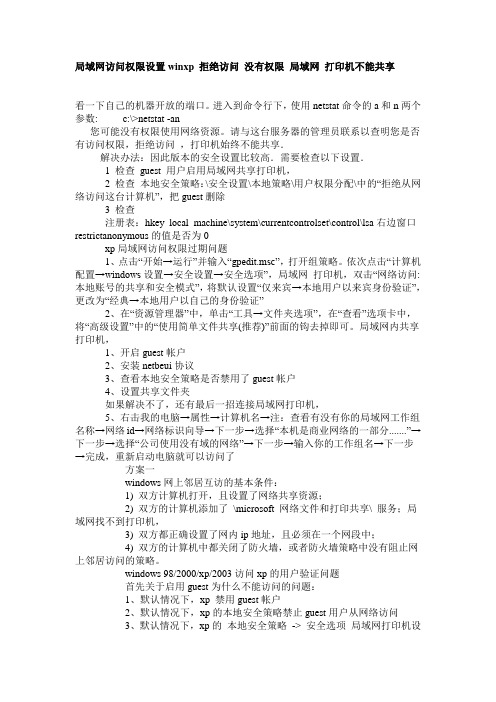
局域网访问权限设置winxp 拒绝访问没有权限局域网打印机不能共享看一下自己的机器开放的端口。
进入到命令行下,使用netstat命令的a和n两个参数: c:\>netstat -an您可能没有权限使用网络资源。
请与这台服务器的管理员联系以查明您是否有访问权限,拒绝访问,打印机始终不能共享.解决办法:因此版本的安全设置比较高.需要检查以下设置.1 检查guest 用户启用局域网共享打印机,2 检查本地安全策略:\安全设置\本地策略\用户权限分配\中的“拒绝从网络访问这台计算机”,把guest删除3 检查注册表:hkey_local_machine\system\currentcontrolset\control\lsa右边窗口restrictanonymous的值是否为0xp局域网访问权限过期问题1、点击“开始→运行”并输入“gpedit.msc”,打开组策略。
依次点击“计算机配置→windows设置→安全设置→安全选项”,局域网打印机,双击“网络访问:本地账号的共享和安全模式”,将默认设置“仅来宾→本地用户以来宾身份验证”,更改为“经典→本地用户以自己的身份验证”2、在“资源管理器”中,单击“工具→文件夹选项”,在“查看”选项卡中,将“高级设置”中的“使用简单文件共享(推荐)”前面的钩去掉即可。
局域网内共享打印机,1、开启guest帐户2、安装netbeui协议3、查看本地安全策略是否禁用了guest帐户4、设置共享文件夹如果解决不了,还有最后一招连接局域网打印机,5、右击我的电脑→属性→计算机名→注:查看有没有你的局域网工作组名称→网络id→网络标识向导→下一步→选择“本机是商业网络的一部分.......”→下一步→选择“公司使用没有域的网络”→下一步→输入你的工作组名→下一步→完成,重新启动电脑就可以访问了方案一windows网上邻居互访的基本条件:1) 双方计算机打开,且设置了网络共享资源;2) 双方的计算机添加了\microsoft 网络文件和打印共享\ 服务;局域网找不到打印机,3) 双方都正确设置了网内ip地址,且必须在一个网段中;4) 双方的计算机中都关闭了防火墙,或者防火墙策略中没有阻止网上邻居访问的策略。
解决Win.XP系统不能访问问题

解决Win XP系统网络不能互访问题(2010-03-17 12:27:01)转载标签:分类:computatorxp局域网连接访问教育解决Win XP系统网络不能互访问题由WINXP各类修正版、美化版等非官方版本基本上都对网络进行了限制,以加强网络安全。
但是副作用就是局域网内无法访问到该机器,一般显示权限不够,或要求用户名和密码。
首先,这里不考虑物理联接和其它问题,只谈及策略问题。
此外,请安装相应的协议并正确的设置IP地址,同时尽量把计算机设置在一个工作组内且具有相同网段的IP地址。
1.检查guest账户是否开启XP默认情况下不开启guest账户,因此些为了其他人能浏览你的计算机,请启用guest账户。
同时,为了安全请为guest设置密码或相应的权限。
当然,也可以为每一台机器设置一个用户名和密码以便计算机之间的互相访问。
2.检查是否拒绝Guest用户从网络访问本机当你开启了guest账户却还是根本不能访问时,请检查设置是否为拒绝guest从网络访问计算机,因为XP默认是不允许guest从网络登录的,所以即使开了guest也一样不能访问。
在开启了系统Guest用户的情况下解除对Guest账号的限制,点击“开始→运行”,在“运行”对话框中输入“GPEDIT.MSC”,打开组策略编辑器,依次选择“计算机配置→Windows设置→安全设置→本地策略→用户权利指派”,双击“拒绝从网络访问这台计算机”策略,删除里面的“GUEST”账号。
这样其他用户就能够用Guest账号通过网络访问使用Windows XP系统的计算机了。
3.改网络访问模式XP默认是把从网络登录的所有用户都按来宾账户处理的,因此即使管理员从网络登录也只具有来宾的权限,若遇到不能访问的情况,请尝试更改网络的访问模式。
打开组策略编辑器,依次选择“计算机配置→Windows设置→安全设置→本地策略→安全选项”,双击“网络访问:本地账号的共享和安全模式”策略,将默认设置“仅来宾—本地用户以来宾身份验证”,更改为“经典:本地用户以自己的身份验证”。
- 1、下载文档前请自行甄别文档内容的完整性,平台不提供额外的编辑、内容补充、找答案等附加服务。
- 2、"仅部分预览"的文档,不可在线预览部分如存在完整性等问题,可反馈申请退款(可完整预览的文档不适用该条件!)。
- 3、如文档侵犯您的权益,请联系客服反馈,我们会尽快为您处理(人工客服工作时间:9:00-18:30)。
【最新】XP系统不能访问局域网其他电脑-优秀word范文
本文部分内容来自网络整理,本司不为其真实性负责,如有异议或侵权请及时联系,本司将立即删除!
== 本文为word格式,下载后可方便编辑和修改! ==
XP系统不能访问局域网其他电脑
导语:在XP系统组建局域网后,在工作站的“网上邻居”中查看服务器的名称,但双击后却不能看到共享内容,并提示“无权查看”。
以下是小编整理的关于电脑故障维护的知识,希望对您有所帮助。
首先在工作站看到了服务器的名称,这代表了电脑硬件是不存在问题的,就应考虑是否为软件设置不当造成的。
如果服务器协议的设置正常,则要考虑Windows安全设置问题,如服务器中是否设置了禁止Guest访问而造成的。
在启用系统Guest用户后,选择“开始”→“运行”命令,输入
gpedit.msc命令,打开“组策略”编辑器,逐层打开“本地计算机策
略”→“计算机配置”→“Windows设置”→“安全设置”→“本地策
略”→“用户权利指派”选项,并拖动右侧的滚动条,就可以看到“拒绝从网络访问这台计算机”选项。
双击该选项后,弹出的对话框中可以看到Guest用户禁止了从网络访问,将Guest用户删除,重启电脑,就可以解决不能访问局域网其他电脑的问题。
